Khi làm việc với bảng tính Excel, việc trình bày dữ liệu một cách chuyên nghiệp và dễ đọc khi in ấn là vô cùng quan trọng. Một trong những yếu tố góp phần vào sự chuyên nghiệp đó chính là thêm header (tiêu đề đầu trang) và footer (chân trang). Header và footer giúp người đọc dễ dàng nhận biết thông tin quan trọng như tiêu đề báo cáo, số trang, ngày in, tên tệp, hay thông tin bản quyền trên mỗi trang in. Bài viết này của maytinhgiaphat.vn sẽ hướng dẫn bạn chi tiết cách in header trong Excel cùng với footer, giúp tài liệu của bạn trở nên hoàn thiện hơn.

Tại Sao Cần In Header và Footer Trong Excel?
Việc thêm header và footer vào trang tính Excel trước khi in mang lại nhiều lợi ích thiết thực. Đầu tiên, chúng giúp tài liệu của bạn trông chuyên nghiệp và có tổ chức hơn, đặc biệt là với các báo cáo dài hoặc bảng tính phức tạp. Header thường được sử dụng để đặt tên báo cáo, tên công ty, hoặc tiêu đề cột lặp lại, đảm bảo người đọc luôn biết họ đang xem phần nào của tài liệu. Footer lại hữu ích cho việc đánh số trang, thêm thông tin ngày giờ in, hoặc chèn tên tệp để dễ dàng quản lý.
Bên cạnh đó, header và footer còn giúp cải thiện khả năng điều hướng cho người đọc tài liệu giấy. Với số trang được hiển thị rõ ràng ở chân trang, việc tham khảo chéo hoặc tìm kiếm thông tin cụ thể giữa các trang trở nên đơn giản hơn rất nhiều. Đối với các tài liệu nội bộ, việc in tên tệp hoặc đường dẫn tệp trong footer cũng giúp nhân viên dễ dàng xác định nguồn gốc của bảng tính. Tóm lại, thiết lập header và footer phù hợp là một bước không thể thiếu để nâng cao chất lượng bản in Excel.
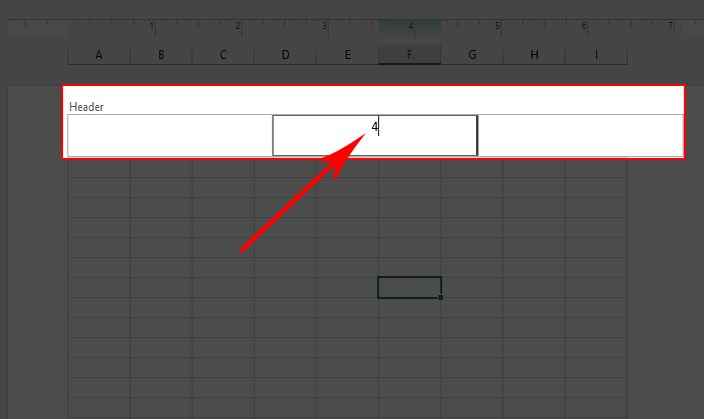
Các Bước Thêm Header và Footer Đơn Giản
Excel cung cấp nhiều cách để thêm header và footer vào bảng tính của bạn trước khi in. Phương pháp phổ biến và trực quan nhất là sử dụng tùy chọn Cài đặt Trang (Page Setup).
Để bắt đầu, bạn cần mở bảng tính Excel mà bạn muốn thêm header và footer. Sau đó, truy cập vào tab “Page Layout” (Bố cục Trang) trên thanh Ribbon. Trong nhóm “Page Setup” (Cài đặt Trang), bạn sẽ thấy một mũi tên nhỏ ở góc dưới bên phải. Nhấp vào mũi tên này để mở hộp thoại “Page Setup”. Đây là trung tâm điều khiển cho mọi cài đặt liên quan đến in ấn trong Excel, bao gồm cả header và footer.
Hộp thoại “Page Setup” có nhiều tab khác nhau như “Page”, “Margins”, “Header/Footer”, và “Sheet”. Bạn cần chuyển sang tab “Header/Footer”. Tab này cho phép bạn xem trước header và footer hiện tại (nếu có) và cung cấp các nút để tùy chỉnh chúng.
Trong tab “Header/Footer”, bạn sẽ thấy hai phần chính: “Header” và “Footer”. Mỗi phần đều có một hộp thả xuống chứa các header hoặc footer có sẵn (được gọi là AutoText) và các nút “Custom Header…” và “Custom Footer…”. Các AutoText có sẵn bao gồm các tùy chọn phổ biến như số trang, tên tệp, ngày tháng, v.v. Bạn có thể chọn một trong các tùy chọn này từ danh sách thả xuống để áp dụng nhanh chóng.
Nếu bạn chỉ cần một header hoặc footer đơn giản từ các mẫu có sẵn, hãy nhấp vào mũi tên thả xuống dưới mục “Header” hoặc “Footer” và chọn mẫu bạn muốn. Excel sẽ hiển thị bản xem trước của header/footer đã chọn trong hộp thoại.

Tùy Chỉnh Header và Footer Nâng Cao
Để có thể kiểm soát hoàn toàn nội dung và định dạng của header và footer, bạn cần sử dụng tùy chọn “Custom Header…” hoặc “Custom Footer…”. Nhấp vào nút “Custom Header…” sẽ mở ra một hộp thoại mới cho phép bạn tạo header tùy chỉnh. Tương tự, nút “Custom Footer…” sẽ mở hộp thoại để tạo footer tùy chỉnh.
Cả hai hộp thoại “Custom Header” và “Custom Footer” đều có cấu trúc giống nhau, được chia thành ba phần: “Left section” (Phần bên trái), “Center section” (Phần ở giữa), và “Right section” (Phần bên phải). Điều này cho phép bạn đặt các thông tin khác nhau ở ba vị trí trên cùng hoặc dưới cùng của trang giấy khi in. Ví dụ, bạn có thể đặt tiêu đề báo cáo ở giữa header, số trang ở bên phải footer, và ngày in ở bên trái footer.
Để thêm nội dung vào một phần, bạn chỉ cần đặt con trỏ vào hộp văn bản tương ứng (Left, Center, hoặc Right Section) và gõ nội dung bạn muốn. Nội dung này có thể là văn bản tĩnh (ví dụ: “Báo cáo Doanh thu Quý”) hoặc các yếu tố động được chèn từ các nút chức năng phía trên.
Các nút chức năng phía trên ba phần tùy chỉnh header/footer cho phép bạn chèn các thông tin đặc biệt một cách tự động. Các nút này bao gồm:
- Format Text (Aa): Nút này cho phép bạn định dạng văn bản bạn đã gõ hoặc các yếu tố động đã chèn (phông chữ, cỡ chữ, kiểu chữ, màu sắc).
- Page Number (#): Chèn mã &[Page]. Khi in, mã này sẽ hiển thị số trang hiện tại.
- Number of Pages (##): Chèn mã &[Pages]. Khi in, mã này sẽ hiển thị tổng số trang của tài liệu. Thường được dùng kết hợp với số trang, ví dụ “Trang &[Page] trên &[Pages]”.
- Current Date (Lịch): Chèn mã &[Date]. Khi in, mã này sẽ hiển thị ngày hiện tại trên hệ thống.
- Current Time (Đồng hồ): Chèn mã &[Time]. Khi in, mã này sẽ hiển thị giờ hiện tại trên hệ thống.
- File Path (Tệp): Chèn mã &[Path]&[File]. Hiển thị đường dẫn đầy đủ của tệp Excel.
- File Name (Tệp): Chèn mã &[File]. Hiển thị tên tệp Excel (không bao gồm đường dẫn).
- Sheet Name (Bảng tính): Chèn mã &[Tab]. Hiển thị tên của bảng tính hiện tại (ví dụ: Sheet1, Báo cáo Tổng hợp).
- Picture (Ảnh): Cho phép bạn chèn một hình ảnh (ví dụ: logo công ty) vào header hoặc footer. Sau khi chèn, bạn có thể sử dụng nút “Format Picture” để điều chỉnh kích thước.
Để thêm một trong các yếu tố này, bạn chỉ cần đặt con trỏ vào phần (Left, Center, hoặc Right Section) mà bạn muốn chèn, sau đó nhấp vào nút tương ứng. Excel sẽ chèn một mã đặc biệt (ví dụ: &[Page], &[File]) vào hộp văn bản. Khi in, Excel sẽ thay thế các mã này bằng thông tin thực tế. Bạn có thể kết hợp văn bản tĩnh và các mã động trong cùng một phần. Ví dụ, trong phần bên phải của footer, bạn có thể gõ “Trang &[Page] trên &[Pages]” để hiển thị “Trang 1 trên 10”, “Trang 2 trên 10”, v.v.
Sau khi đã thiết lập xong header và footer theo ý muốn, nhấp “OK” trong hộp thoại Custom Header/Footer, sau đó nhấp “OK” trong hộp thoại Page Setup để lưu cài đặt.
Thiết Lập Header/Footer Khác Nhau Cho Trang Đầu Tiên và Trang Chẵn/Lẻ
Đôi khi, bạn có thể muốn header hoặc footer của trang đầu tiên khác với các trang còn lại. Ví dụ, trang đầu có thể chứa tiêu đề chính của báo cáo mà không cần lặp lại ở các trang sau, hoặc không cần header/footer gì cả. Tương tự, trong một số trường hợp, bạn có thể cần header/footer khác nhau cho trang chẵn và trang lẻ (phổ biến trong tài liệu dạng sách).
Trong hộp thoại “Page Setup”, tab “Header/Footer”, bạn sẽ thấy hai tùy chọn ở cuối hộp thoại:
- Different first page (Khác với trang đầu): Chọn hộp kiểm này nếu bạn muốn header và footer của trang đầu tiên khác biệt hoặc không có. Khi chọn, bạn sẽ thấy các tùy chọn “Custom Header…” và “Custom Footer…” riêng cho “First Page Header” và “First Page Footer”. Nếu bạn không tùy chỉnh gì cho trang đầu, nó sẽ không có header và footer.
- Different odd and even pages (Khác với trang chẵn và lẻ): Chọn hộp kiểm này nếu bạn muốn header và footer của các trang lẻ khác với các trang chẵn (bắt đầu từ trang thứ hai). Khi chọn, bạn sẽ thấy các tùy chọn “Custom Header…” và “Custom Footer…” riêng cho “Odd Page Header/Footer” và “Even Page Header/Footer”.
Bạn có thể chọn cả hai tùy chọn này cùng lúc nếu cần. Ví dụ, bạn có thể thiết lập trang đầu tiên hoàn toàn trống, header trang lẻ hiển thị tên báo cáo, và header trang chẵn hiển thị tên chương.
Sau khi chọn các tùy chọn này, nhấp vào các nút “Custom Header…” hoặc “Custom Footer…” tương ứng để thiết lập nội dung riêng cho trang đầu tiên, trang lẻ và trang chẵn.
Xem Trước Bản In Với Header và Footer
Sau khi đã thiết lập xong header và footer, điều quan trọng là bạn phải xem trước bản in để đảm bảo mọi thứ hiển thị đúng như mong đợi. Việc này giúp bạn phát hiện và sửa lỗi định dạng hoặc căn chỉnh trước khi thực sự in ra giấy, tiết kiệm mực và giấy.
Cách nhanh nhất để xem trước bản in là sử dụng tính năng Print Preview. Trong các phiên bản Excel hiện đại, bạn có thể truy cập Print Preview bằng cách vào tab “File” (Tệp), sau đó chọn “Print” (In). Màn hình bên phải sẽ hiển thị bản xem trước của tài liệu khi được in. Bạn có thể sử dụng các mũi tên điều hướng ở cuối màn hình xem trước để cuộn qua các trang và kiểm tra header, footer, và nội dung trên mỗi trang.
Nếu header hoặc footer của bạn bị cắt, chồng chéo lên nội dung, hoặc không đúng vị trí, bạn có thể cần quay lại hộp thoại “Page Setup”, tab “Margins” (Lề) để điều chỉnh lề trên và lề dưới. Đảm bảo rằng lề trên đủ lớn để chứa header và lề dưới đủ lớn để chứa footer, đặc biệt nếu header/footer của bạn chứa nhiều dòng hoặc hình ảnh lớn.
Việc xem trước bản in không chỉ giúp kiểm tra header/footer mà còn giúp bạn kiểm tra bố cục tổng thể của trang, cách dữ liệu bị ngắt trang, và xem liệu có cần điều chỉnh tỷ lệ in hay không. Luôn luôn xem trước trước khi nhấn nút in cuối cùng.
Xóa Header và Footer
Nếu bạn không còn muốn sử dụng header và footer đã thiết lập, việc xóa chúng cũng khá đơn giản.
Quay trở lại hộp thoại “Page Setup” bằng cách vào tab “Page Layout”, nhấp vào mũi tên nhỏ trong nhóm “Page Setup”, và chuyển đến tab “Header/Footer”.
Trong cả hai hộp thả xuống “Header” và “Footer”, chọn tùy chọn “(none)” – thường là tùy chọn đầu tiên trong danh sách.
Nếu bạn đã thiết lập header/footer riêng cho trang đầu hoặc trang chẵn/lẻ, bạn cũng cần kiểm tra và xóa các tùy chỉnh đó bằng cách nhấp vào các nút “Custom Header…” và “Custom Footer…” tương ứng và xóa toàn bộ nội dung trong các phần Left, Center, Right Section. Ngoài ra, hãy bỏ chọn các hộp kiểm “Different first page” và “Different odd and even pages” nếu bạn không còn cần chúng.
Sau khi đã xóa nội dung trong các phần tùy chỉnh và chọn “(none)” cho các header/footer chính, nhấp “OK” trong hộp thoại Page Setup để lưu các thay đổi. Header và footer sẽ không còn xuất hiện trên bản in của bảng tính đó.
Các Lưu Ý và Mẹo Thêm Khi In Header/Footer
Để việc in header và footer trong Excel đạt hiệu quả tốt nhất, dưới đây là một vài lưu ý và mẹo hữu ích:
- Đừng làm quá tải header/footer: Mặc dù bạn có thể chèn nhiều thông tin, hãy giữ cho header và footer gọn gàng, chỉ bao gồm những thông tin thực sự cần thiết. Quá nhiều chữ hoặc hình ảnh có thể khiến chúng trở nên lộn xộn và làm giảm tính thẩm mỹ của tài liệu.
- Sử dụng định dạng phù hợp: Chọn phông chữ và cỡ chữ dễ đọc cho header và footer. Chúng không nên quá to làm lu mờ nội dung chính, cũng không nên quá nhỏ khiến người đọc khó nhìn. Định dạng văn bản (in đậm, in nghiêng) nên được sử dụng có chọn lọc để nhấn mạnh.
- Kiểm tra lề trang: Như đã đề cập, hãy đảm bảo lề trên và lề dưới đủ rộng để chứa header và footer mà không chồng lấn lên nội dung chính của bảng tính.
- Sử dụng các mã tự động: Các mã như &[Page], &[Pages], &[Date], &[File] rất hữu ích vì chúng tự động cập nhật thông tin, đảm bảo tính chính xác mà bạn không cần phải nhập thủ công cho mỗi lần in hoặc mỗi khi tệp thay đổi.
- Chèn hình ảnh (Logo): Việc chèn logo công ty vào header có thể giúp tăng nhận diện thương hiệu cho tài liệu. Hãy đảm bảo hình ảnh có kích thước phù hợp và độ phân giải tốt khi in.
- Kiểm tra trên các máy in khác nhau (nếu có thể): Đôi khi, cài đặt in có thể hiển thị khác nhau một chút tùy thuộc vào driver máy in. Nếu có thể, hãy thử in thử trên máy in mục tiêu để đảm bảo kết quả như ý. maytinhgiaphat.vn luôn khuyên bạn nên kiểm tra kỹ lưỡng trước khi in số lượng lớn.
- Hiểu rõ mục đích: Trước khi thêm header/footer, hãy xác định rõ bạn muốn chúng hiển thị thông tin gì và phục vụ mục đích gì. Điều này giúp bạn lựa chọn nội dung và bố cục phù hợp nhất.
Bằng cách tuân thủ các bước và lưu ý trên, bạn có thể dễ dàng thiết lập và quản lý header và footer trong bảng tính Excel của mình, tạo ra những bản in chuyên nghiệp và đầy đủ thông tin.